Cara Membuat Akun Facebook Di Komputer Windows 11
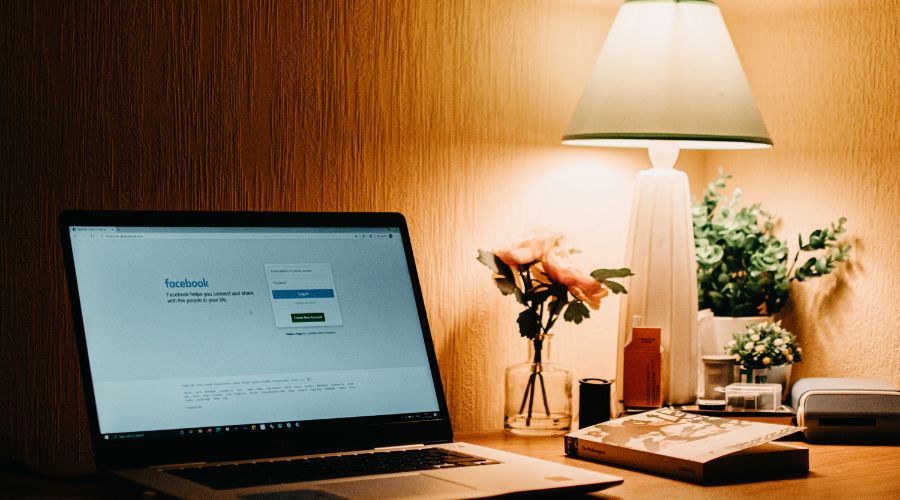
Facebook masih menjadi salah satu media sosial paling populer di dunia, termasuk di Indonesia. Banyak orang menggunakannya untuk berkomunikasi, berbagi foto, hingga mengembangkan bisnis. Namun, tidak semua orang tahu cara mendaftar atau membuat akun Facebook lewat komputer, terutama bagi pengguna Windows 11 yang baru beralih dari sistem operasi lama.
Artikel ini akan membahas cara membuat akun Facebook di komputer Windows 11 secara lengkap, mulai dari persiapan hingga pengaturan keamanan dasar.
1. Persiapan Sebelum Membuat Akun Facebook
Sebelum memulai proses pendaftaran, pastikan kamu sudah menyiapkan beberapa hal berikut :
- Koneksi internet stabil - untuk menghindari error saat proses pendaftaran.
- Alamat email aktif - bisa Gmail, Outlook, atau Yahoo Mail.
- Browser modern - seperti Microsoft Edge, Google Chrome, atau Mozilla Firefox versi terbaru.
- Foto profil dan informasi pribadi (opsional) - bisa diunggah setelah akun berhasil dibuat.
Jika kamu belum memiliki email, sebaiknya buat terlebih dahulu karena email akan digunakan untuk verifikasi akun Facebook.
2. Cara Membuat Akun Facebook Di Komputer Windows 11
Facebook juga bisa digunakan untuk penggalangan dana atau amal. Sebagai contoh: saat ada orang yang membutuhkan biaya berobat saat sakit, membutuhkan dana pembangunan anak terlantar, dan lain sebagainya.
Berikut langkah demi langkah yang bisa kamu ikuti :
- Buka Browser.
Buka browser favorit kamu di Windows 11 - misalnya Microsoft Edge atau Google Chrome. Pastikan browser tersebut sudah terhubung ke internet. - Akses Situs Facebook.
Ketik alamat www.facebook.com di kolom pencarian, lalu tekan Enter. Kamu akan diarahkan ke halaman utama pendaftaran Facebook.
- Isi Formulir Pendaftaran.
Pada halaman "Buat Akun Baru", isi data berikut dengan benar :
- Nama depan dan nama belakang
- Alamat email atau nomor HP
- Kata sandi yang kuat
- Tanggal lahir
- Jenis kelamin
- Tips : Gunakan kombinasi huruf besar, kecil, angka, dan simbol untuk membuat kata sandi yang aman.
- Klik "Daftar".
Setelah semua data diisi, klik tombol Daftar. Facebook akan mengirimkan kode verifikasi ke alamat email atau nomor HP yang kamu gunakan. - Verifikasi Akun.
Buka email atau SMS dari Facebook, lalu masukkan kode verifikasi tersebut di halaman pendaftaran. Jika kode benar, akun Facebook kamu akan aktif secara otomatis.
3. Mengatur Profil Setelah Akun Aktif
Setelah akun berhasil dibuat, lakukan beberapa pengaturan awal agar profil kamu terlihat lebih menarik dan aman :
- Unggah foto profil dan foto sampul - gunakan gambar asli agar teman mudah mengenali kamu.
- Isi informasi dasar seperti kota asal, pekerjaan, atau sekolah.
- Ikuti halaman atau grup sesuai minat kamu.
- Aktifkan keamanan dua langkah (Two-Factor Authentication) untuk melindungi akun dari peretasan.
4. Alternatif : Membuat Akun Facebook Lewat Aplikasi Microsoft Store
Selain melalui browser, pengguna Windows 11 juga bisa mengakses Facebook lewat aplikasi yang tersedia di Microsoft Store :
- Buka Microsoft Store.
- Cari "Facebook" di kolom pencarian.
- Klik Get atau Install untuk mengunduh aplikasinya.
- Setelah terpasang, buka aplikasi dan klik Create New Account.
- Ikuti langkah yang sama seperti di browser untuk mengisi data dan verifikasi akun.
Metode ini lebih praktis karena kamu bisa langsung login lewat aplikasi tanpa perlu membuka browser lagi.
5. Tips Keamanan Saat Menggunakan Facebook
Agar akun tetap aman, perhatikan beberapa tips berikut :
- Jangan bagikan password ke siapa pun.
- Hindari klik tautan mencurigakan yang dikirim lewat pesan pribadi.
- Periksa pengaturan privasi secara berkala.
- Gunakan password manager untuk menyimpan kata sandi dengan aman.
- Pastikan fitur Login Alerts aktif, agar kamu tahu jika ada yang mencoba masuk ke akunmu.
Kesimpulan
Membuat akun Facebook di komputer Windows 11 sebenarnya sangat mudah dan bisa dilakukan hanya dalam beberapa menit. Kamu hanya perlu menyiapkan email aktif, mengisi formulir pendaftaran di situs resmi Facebook, lalu melakukan verifikasi.
Dengan mengikuti langkah-langkah di atas, kamu sudah siap untuk menjelajahi dunia Facebook, berinteraksi dengan teman, serta memanfaatkan platform ini untuk hiburan maupun bisnis.






